Vil du bevare din Blu-ray for at se indholdet længere? Den bedste måde at bevare din Blu-ray på er at kopiere den og omdanne den til en digital version. På denne måde kan du beholde Blu-ray på din computer. Så hvis du vil sikkerhedskopiere din Blu-ray, så tag chancen for at læse indlægget. Vi viser den bedste procedure, du kan følge for at sikkerhedskopiere og rippe Blu-ray til en harddisk som en mappe og ISO-fil.
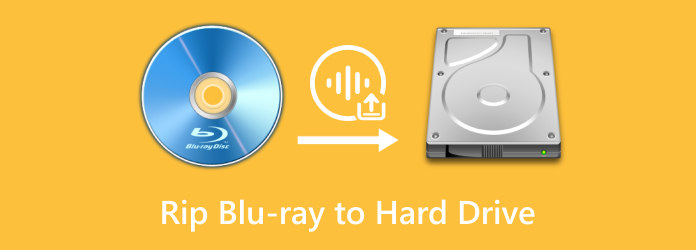
Del 1. Sådan sikkerhedskopieres Blu-ray til en harddisk som en mappe med ISO-fil
Sikkerhedskopiering af Blu-ray til en harddisk er den bedste idé. Med dette kan du bevare din Blu-ray i et digitalt format. Det giver også flere fordele for dig. Hvis du allerede har sikkerhedskopieret din Blu-ray, behøver du ikke bekymre dig om disken har ridser, støv og skader, som kan gøre disken uafspilbar. Så den bedste løsning til at bevare Blu-ray er at omdanne den til en digital fil. Du kan sikkerhedskopiere Blu-ray til din harddisk som en mappe eller ISO-fil. Men spørgsmålet er, hvordan du nemt og øjeblikkeligt kan sikkerhedskopiere din Blu-ray? Nå, du er heldig, fordi vi er her for at give dig den bedste løsning, du kan få. For at sikkerhedskopiere din Blu-ray skal du bruge hjælp fra Blu-ray-kopi valgt af Blu-ray Master. Du kan få en nem sikkerhedskopieringsprocedure, når du bruger dette offline program. Bortset fra det har Blu-ray Copy-programmet et simpelt layout, hvilket gør det perfekt til begyndere. Med dens problemfri metode kan du opnå dit ønskede resultat efter processen. Desuden giver programmet dig mulighed for at vælge, hvordan du vil gemme din Blu-ray. Du kan lave dem om til en mappe eller en ISO-fil. Desuden understøtter Blu-ray Copy forskellige sprog. Det understøtter engelsk, tysk, francais og mere. Så hvis du foretrækker et sprog, som du kan forstå bedre, kan du ændre sproget baseret på dine præferencer. Endelig har programmet en hurtig backup-proces. Med det kan du øjeblikkeligt sikkerhedskopiere din Blu-ray til et farligt drev på få øjeblikke. Tjek nedenfor den bedste måde at kopiere Blu-ray til en harddisk ved hjælp af dette offline program.
Trin 1 Først og fremmest skal du gå til din browser og besøge den officielle hjemmeside for Blu-ray-kopi. Tryk derefter på Hent og installer det på din Windows-computer. Du kan også trykke på Gratis Hent knappen nedenfor for nemmere at få adgang til programmet.
Gratis download
Til Windows
Sikker download
Trin 2 Start derefter programmet for at se dets hovedgrænseflade. Naviger derefter til venstre grænseflade og vælg Fuld Disc mulighed. Når du er færdig, skal du klikke på Kilde mulighed fra den midterste grænseflade. Når filmappen dukker op, skal du vælge den Blu-ray, du vil sikkerhedskopiere.
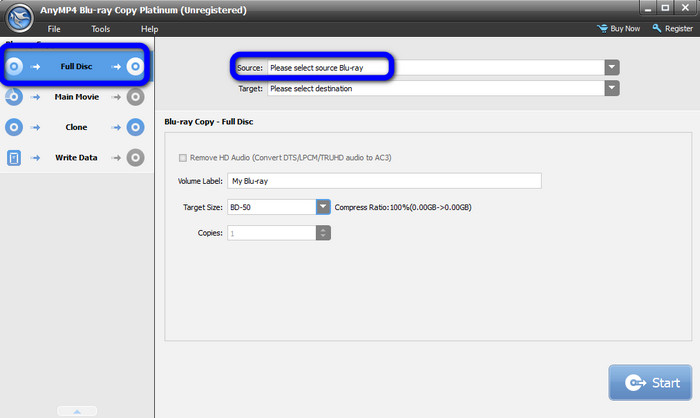
Trin 3 Når du er færdig, skal du gå til indstillingen Target og vælge, hvordan du vil gemme Blu-ray-filen. Du kan vælge Gem som BD mappe eller Gem as ISO mulighed. Efter at have valgt, kan du fortsætte til næste proces.
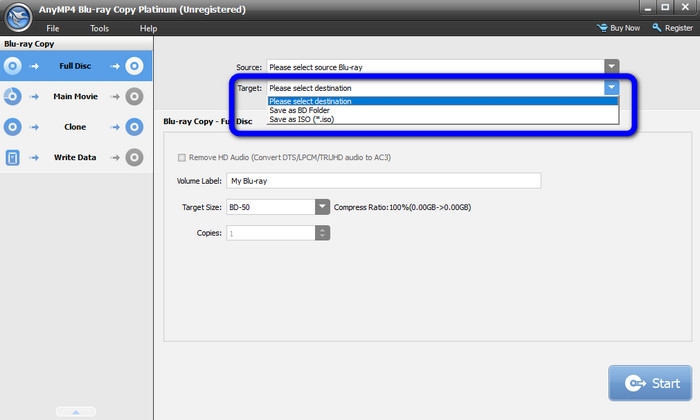
Trin 4 Den sidste proces er at begynde backup-processen. For at gøre det skal du gå til den nederste højre grænseflade og klikke på Starten knap. Så efter et øjeblik kan du allerede have din Blu-ray sikkerhedskopieret på en BD-mappe eller ISO-fil. Dette er den bedste måde at kopiere en Blu-ray-disk til en harddisk på.
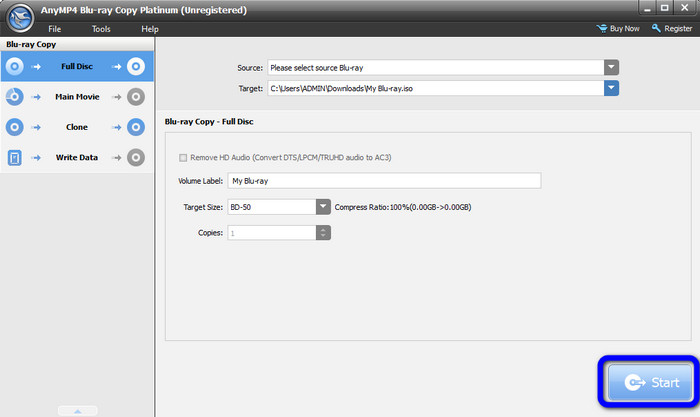
Del 2. Sådan ripper du Blu-ray til en harddisk som et digitalt format
Rippe Blu-ray til en harddisk er nyttigt for mange brugere. Som vi alle ved, falmer Blu-rays lidt efter lidt. I den nærmeste fremtid er der en mulighed for, at Blu-rays muligvis ikke kan afspilles på nogle enheder. Hvad værre er, det kan forsvinde. Også diske er tilbøjelige til at blive beskadiget og ridser. Når diskene ikke er i god stand, er der stor chance for, at du ikke kan afspille diskene længere. I så fald er den bedste måde at holde din Blu-ray i god stand ved at konvertere den til digitalt format. For at rippe din Blu-ray til en harddisk, kan du bruge Blu-ray Ripper valgt af Blu-ray Master. Offline-ripperen lader dig rippe dine Blu-rays effektivt og effektivt. Du kan digitalisere din Blu-ray på bare simple metoder. Desuden har programmet et forståeligt layout, som er velegnet til alle brugere. Derudover kan Blu-ray Ripper understøtte forskellige typer formater. Den understøtter MP4, MOV, MKV, WMV, AVI, M4V, MP3, AAC, AC3, FLAC og mere. Med dette kan du digitalisere din Bluray på din harddisk, uanset hvilket format du foretrækker. Derudover er offlineprogrammet tilgængeligt på både Windows- og Mac-computere, hvilket gør det brugbart for alle brugere. Så hvis du vil rippe eller brænde Blu-ray til en harddisk effektivt, skal du bruge nedenstående trin.
Trin 1 se Blu-ray Ripper på din browser og klik på Hent knap. Derefter skal du installere det og fortsætte med at køre programmet. For en nem proces inkluderede vi Gratis download knapper, du kan klikke på for dine Windows- og Mac-computere.
Gratis download
Til Windows
Sikker download
Gratis download
til MacOS
Sikker download
Trin 2 Gå til Ripper sektion fra den øverste grænseflade. Klik derefter på for at indlæse Blu-ray fra din computer Indlæs Blu-ray valgmulighed.
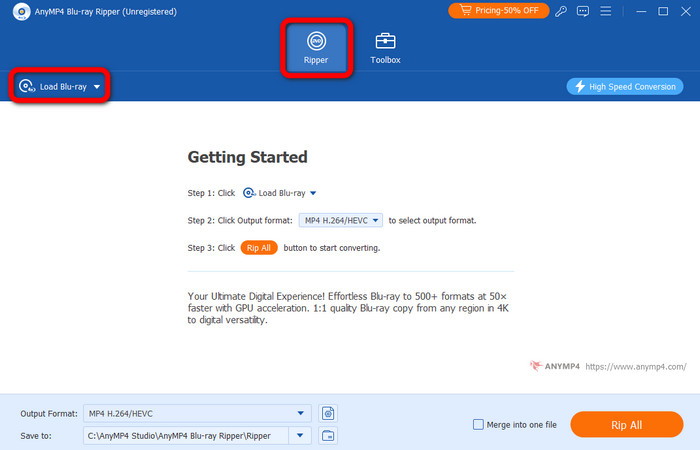
Trin 3 Derefter skal du klikke under Output Format og vælg dit foretrukne format til Blu-ray-filen.
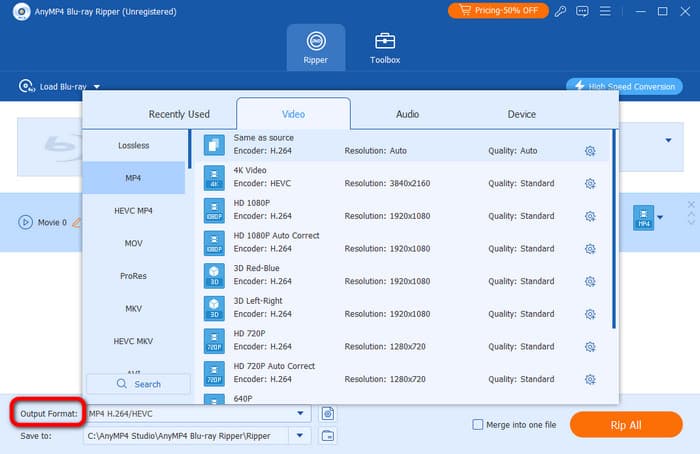
Trin 4 Nu kan du begynde ripper din Blu-ray ved at ramme Rip alle knap. Når processen er færdig, kan du kontrollere din fil på den tildelte fildestination. Nu ved du, hvordan du gemmer Blu-ray-film på en harddisk.
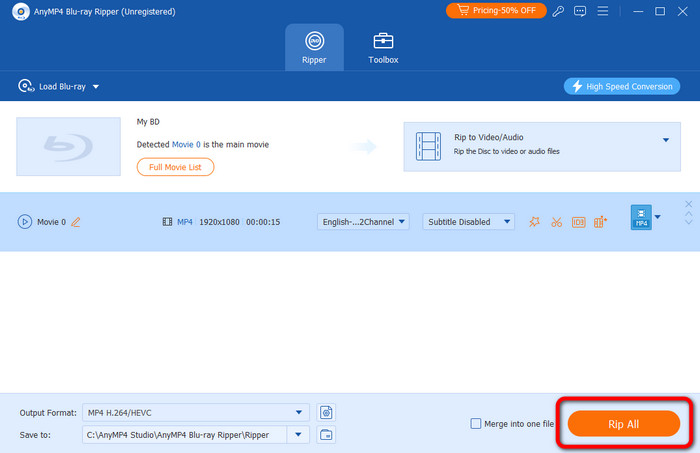
Del 3. Tips til at bevare Blu-rays
Rengør altid Blu-ray-disken
Hvis du vil bevare din disk, er det bedre altid at rense den. Du kan bruge en pæn klud og varmt vand til at tørre støvet af på disken. Hermed kan du fjerne nogle partikler, der kan forårsage ridser på disken.
Brug en diskbeholder
Det er nødvendigt at overveje at bruge en god diskbeholder. Når disken har en beholder, kan du sikre disken. Det kan dække hele disken, hvilket er nyttigt for at undgå snavs. Det anbefales at have en beholder pr. disk.
Sikkerhedskopier Blu-ray
En af de effektive måder at bevare dine Blu-rays på er at digitalisere dem. I denne moderne æra bliver diske upopulære. Nogle platforme understøtter ikke disken længere. Bortset fra det er skiverne tilbøjelige til at blive beskadiget. Så hvis du vil bevare din Blu-ray, er det bedst at kopiere eller rippe den til din computer. På denne måde kan du få den digitale version af din Blu-ray, der kan bevares længere.
Del 4. Ofte stillede spørgsmål om Ripping af Blu-ray til harddisk
-
Kan du overføre Blu-ray til computeren?
Selvfølgelig ja. Du kan overføre din Blu-ray til computeren ved hjælp af et pålideligt program som Blu-ray Ripper. Programmet er perfekt til at overføre din Blu-ray til en computer, da det giver en nem måde at rippe processen på.
-
Er det lovligt at rippe Blu-rays på egen hånd?
Det er, hvis du kun kan rippe Blu-ray af personlige årsager. Men hvis du vil rippe Blu-ray og dele det med andre platforme eller sociale medier uden ejerens samtykke, bliver det ulovligt.
-
Skader det at rippe en Blu-ray det?
Selvfølgelig ikke. Rippe en Blu-ray er en måde at overføre din Blu-ray til en computer. Det vil ikke påvirke filen eller kvaliteten. Så det er sikkert at rippe Blu-ray.
-
Er det muligt at konvertere Blu-ray til digital?
Helt sikkert, ja. Konvertering af Blu-ray til digital er muligt, når du bruger det rigtige program. Hvis du vil konvertere din Blu-ray, kan du bruge Blu-ray Ripper. Værktøjet kan nemt konvertere din Blu-ray og omdanne den til forskellige formater, du kan lide.
Indpakning op
Artiklen lærte dig, hvordan du sikkerhedskopierer og rippe Blu-ray til en harddisk som en mappe og ISO-fil. Det lærer dig også, hvordan du kopierer Blu-ray-diske til en computers harddisk. Med disse metoder kan du sikre dig at overføre din Blu-ray til digital uden besvær. Så hvis du vil sikkerhedskopiere din Blu-ray, skal du bruge Blu-ray-kopi. Brug derefter Blu-ray Ripper at rippe Blu-ray til et digitalt format.
Mere fra Blu-ray Master
- Sådan ripes og afspilles Blu-ray-film på din seneste iPhone eller iPad
- Sådan rippes Blu-ray-film til iTunes til iPhone, iPad eller Apple TV
- Kopier Blu-ray til digitalt format, Blu-ray-mappe og ISO-billedfil
- Sådan ripper du Blu-ray til Plex: Free Way Digitaliser Blu-rays uden tab
- 3 tilgængelige måder at rippe Blu-ray-film til pc
- Legitim proces til sikkerhedskopiering af Blu-ray til en harddisk


